|
1
Apri
il tube "lizztish_pegasus_arising5" apri tutti i
livelli ed elimina quello del copy
Livelli nuovo livello di raster e riempi con il
colore nero
Selezioni - seleziona tutto
Selezioni modifica contrai 3 pixel e premi canc
dalla tastiera
Selezioni - deseleziona
Livelli unisci - unisci visibile
Riduci a icona per il momento questa immagine la
riprenderemo dopo.
2
Apri
una tela trasparente 750 x 500 pixel
Selezioni - seleziona tutto
Apri
"38355433" copia e incolla nella selezione
Selezioni - deseleziona
Regola Tonalità e Saturazione / Viraggio
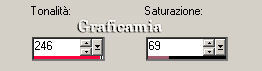
Effetti - effetti di immagine / motivo unico
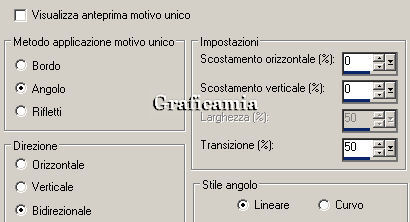
Ora
copia l'immagine che hai preparato prima e
incolla come nuovo livello nel tuo lavoro
Immagine ridimensiona 1 volta all' 80% e 1 volta
al 90% - tutti i livelli non selezionato
Dovresti avere questo

3
Livelli duplica
Chiudi il livello della copia e posizionati
sull'originale
Immagine ridimensiona 90% - tutti i livelli non
selezionato
Spostala a sinistra
Livelli duplica
Immagine rifletti
Livelli unisci - unisci giù
Effetti - effetti 3D sfalza ombra colore nero
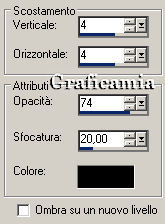
Ripeti lo sfalza ombra con Verticale e
Orizzontale -4
abbassa l'opacità di questo livello a 66
Riapri il livello originale e applica lo stesso
sfalza ombra
Dovresti avere questo
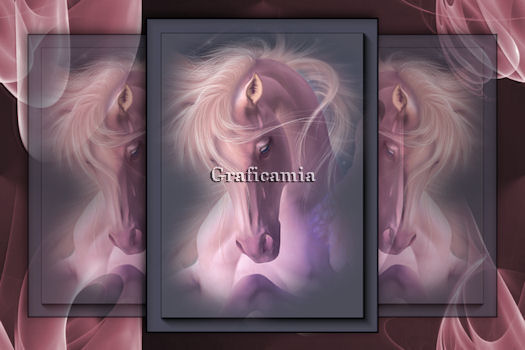
4
Copia e incolla come nuovo livello
"BIJOUX-09-Tube- Colombe"
io
ho scelto quello con la pietra rossa
Con
lo strumento selezione a mano libera seleziona
la pietra
Regola Tonalità e Saturazione / Viraggio
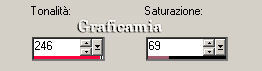
Selezioni - deseleziona
Regola messa a fuoco - metti a fuoco
posizionala a destra in alto
5
Posizionati sul livello di sfondo
Modifica copia
Modifica incolla come nuova immagine
Riduci a icona per un uso successivo
Ritorna al tuo lavoro
Livelli unisci - unisci visibile
6
Nella tavolozza dei colori imposta come colore
di primo piano # b98590 (scuro)
Come
colore di sfondo # ead0d2 (chiaro)
Crea
un gradiente lineare con queste impostazioni
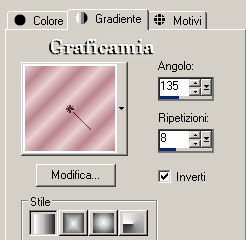
Immagine aggiungi bordatura 3 pixel colore
bianco
Seleziona il bordino con la bacchetta magica e
riempilo con il gradiente
Effetti - Plugin - Graphics Plus / Cross
Shadow - impostazioni standard
Effetti - effetti 3D sfalza ombra colore nero
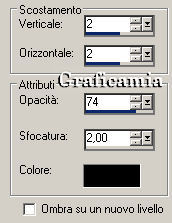
Ripeti lo sfalza ombra con Verticale e
Orizzontale -2
Selezioni - deseleziona
7
Immagine aggiungi bordatura 50 pixel colore
bianco
Con
la bacchetta magica seleziona il bordo
Copia l'immagine di sfondo che hai creato in
precedenza
e
incollala nella selezione
Immagine rifletti
Immagine capovolgi
Effetti - Plugin - Penta.com / color
dot
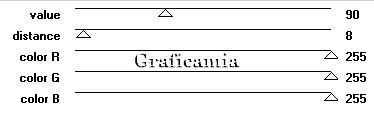
Regola messa a fuoco - metti a fuoco
Selezioni inverti
Effetti - effetti 3D sfalza ombra colore nero
come al punto 3 anche in negativo
Selezioni - deseleziona
8
Copia e incolla come nuovo livello "Deco125"
posizionalo in basso a destra
Livelli duplica
Immagine rifletti
Immagine capovolgi
Livelli unisci - unisci giù
Effetti - effetti 3D sfalza ombra colore nero
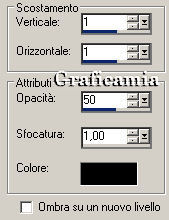
9
Copia e incolla come nuovo livello "Mono125"
posizionalo in alto a sinistra

Effetti - Plugin - Simple / Top Left
Mirror
Effetti - effetti 3D sfalza ombra colore nero
come al punto 8
10
Immagine aggiungi bordura 3 pixel colore bianco
Seleziona il bordino con la bacchetta magica e
riempi la selezione con il gradiente
Effetti - Plugin - Graphics Plus /
Cross Shadow - settaggi standard
Effetti - effetti 3D sfalza ombra come al punto
6 anche in negativo
Aggiungi la tua firma
Salva in formato JPG
Le mie traduzioni sono registrate su :

26
Aprile 2010
Copyright © 2009-2010 Webmaster Graficamia |